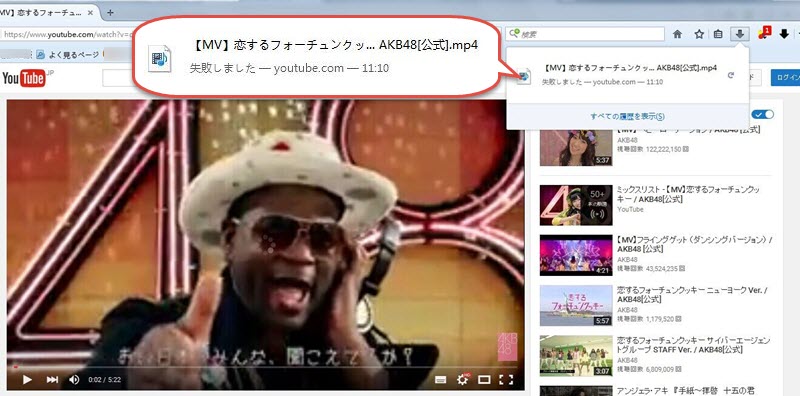
Downloadhelperについて
Downloadhelper(Video Downloadhelper)というのは動画ダウンロードを補助するブラウザの拡張機能であり、使用するためにはMozilla Firefoxが必要です。Firefoxのユーザーに愛用されている非常に有名で便利なアドオン型ダウンロードツールです。
DownloadhelperはYouTubeをはじめ、多くの動画サイトに対応しています。また、ダウンロードの時に、複数の動画形式から欲しいのを選ぶことができます。ダウンロード動画のフォーマット変換機能も付属していますが、変換自体には別途ソフトウェアのインストールが必要となります。
Downloadhelperの長所:
- Firefoxだけで動画・音楽ファイルを簡単にダウンロードできる
- ダウンロードした動画を他の形式に変換できる
- TwitterやFacebookなどにURLを転送できる
Downloadhelperの短所:
- 動画変換には別のソフトが必要
- 形式変換には非常に時間がかかる
- 複数の動画を一括ダウンロードできない
Downloadhelperダウンロードできない
Firefoxのユーザーにとって、downloadhelperは実に便利なダウンロードツールですが、最近、downloadhelperが動画をダウンロードできないケースが頻発しているようです。その原因は色々ありますが、主にdownloadhelper自身があまりアップデートしないことにあると思います。Firefoxが常にアップデートされていて、時々対応動画サイトも更新があります。それで、ブラウザー環境や動画の仕様が変更され、downloadhelperが使えなくなります。では、どうすればdownloadhelperダウンロードできないという問題を徹底的に解決できるのでしょうか。以下の対処方法を御覧ください。
Downloadhelperダウンロードできない解決法
まず試すべき方法はdownloadhelperの再インストールです。以下がそのやり方です。
- Firefoxのツールバーのクロームメニューをクリックします。
- ツールから拡張機能を選択します。
- アドオンリストにdownloadhelperを探し出して、その横にある削除ボタンをクリックします。
- Firefoxを再起動してdownloadhelperの公式配信ページを開き、「+ Add to Firefox」を押します。
- downloadhelperのインストールウィザードが開かれ、インストールを選択します。
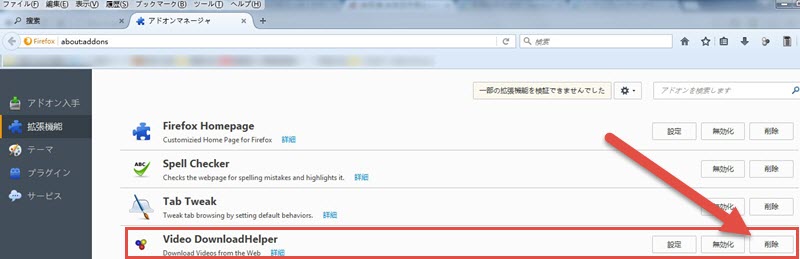
これで、downloadhelperの再インストールが終わります。次は、動画をダウンロードできるかどうかを試します。それでもダウンロードできない場合は、次の内容を参考してください。Video downloadhelperの代わりになるものを二つ紹介しますから。
Downloadhelperの代替ソフト
Apowersoftオンライン動画ダウンロードフリーソフト
Apowersoftオンライン動画ダウンロードフリーソフトとは、Firefoxを含めたいかなるブラウザーも完璧に作動できるウェブベースの動画ダウンロードアプリです。無料ソフトですが、Javaもインストールも不要で、使いやすくて、対応サイトも多いので、お薦めいたします。以下がこのツールで動画ダウンロードの手順です。
- このツールのウェブページを開きます。
- ブランクにダウンロードしたい動画のアドレスをコピー・ペーストし、右の青い「無料ダウンロード」ボタンをクリックします。

- 初めて使用する場合は起動ツールをダウンロードする必要があります。ページに表示するアニメーションの手順通りにやればいいです。

- アドレス分析が完了されたら、新たに表示されるウィンドウから好きな形式と解像度を一つ選び、青い「ダウンロード」ボタンをクリックすればいいです。
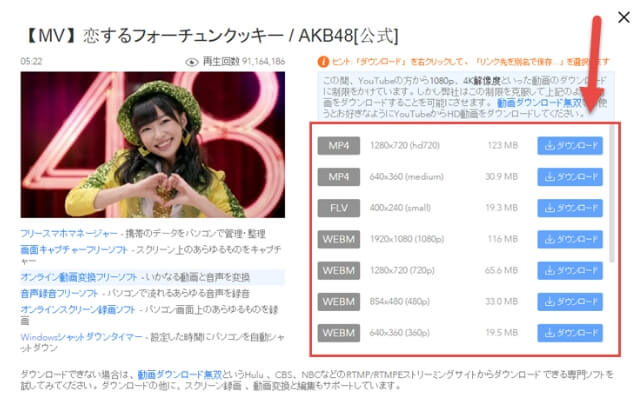
これで動画ダウンロードが開始されます。しばらく待てばダウンロード完了です。但し、オンラインツールなので、ネットワーク環境や接続調子などに影響されることが多いです。より安定的で、機能の豊かなソフトが良い方は次のdownloadhelper代替ソフトを利用してください。
動画ダウンロード無双
動画ダウンロード無双とは、RTMP対応の動画ダウンロードデスクトップソフトで、ほとんどの動画サイトから動画をダウンロードできます。更に、動画ダウンロードだけでなく、動画変換や画面録画機能なども完備しています。これらの機能により、事実上、全てのオンライン動画を保存できます。
動画ダウンロード無双の使い方は主に二つに分けています。動画アドレスのコピー・ペーストでのダウンロードと動画検出での自動的ダウンロードです。やり方は以下の通りです。
- ソフトの公式ページにアクセスし、ソフトをダウンロード・インストールします。
- ソフトを起動し、ダウンロードしたい動画のURLをコピーし、ソフトのアドレスバーにペーストします。
- 「URLを貼り付ける」ボタンをクリックし、動画のダウンロードが開始されます。
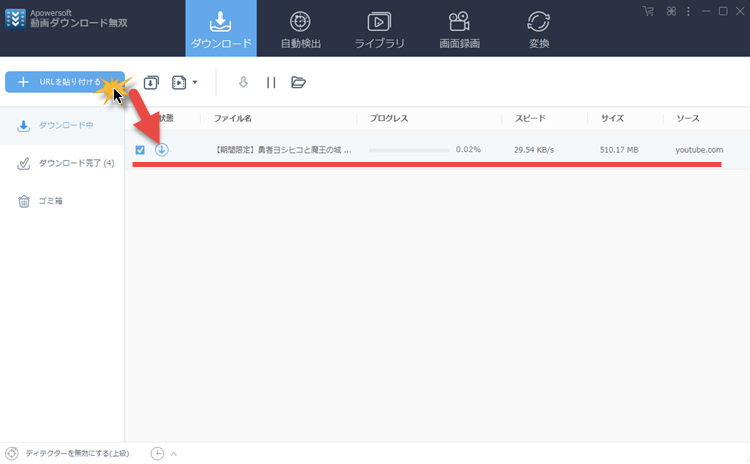
或いは
- ソフトを立ち上げ、画面の左下にある「ディテクターを有効にする(上級)」をクリックし、自動検出ツールをオン(レーダーのようなアイコンが回りだしたらオン)にします。
- ダウンロードしたい動画をブラウザーで再生し、ソフトは自動的に再生している動画を検出し、ダウンロードに追加します。
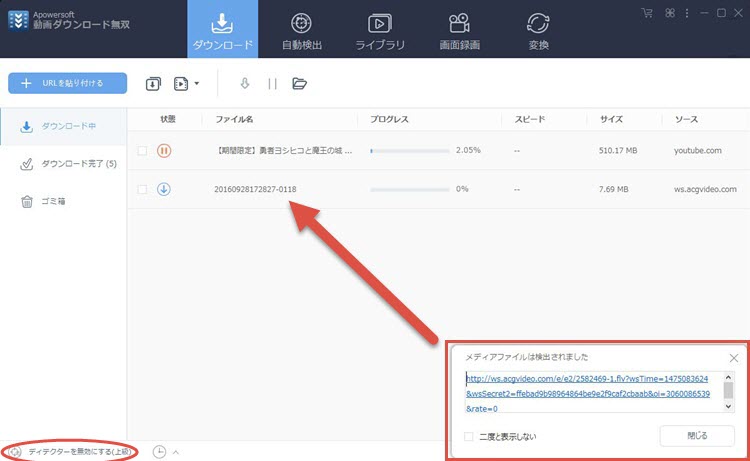
対応サイトが非常に多いので、これで大体の動画をダウンロードできます。RTMP対応の動画がダウンロードしたいなら、以下の手順でやってください。
- 画面トップの「自動検出」をクリックします。
- 内蔵ブラウザーが表示され、アドレスバーにダウンロードしたい動画をペーストし、Enterキーを押します。
- 内蔵ブラウザーで動画のストリーミングが開始されたら、自動的にダウンロードに追加します。
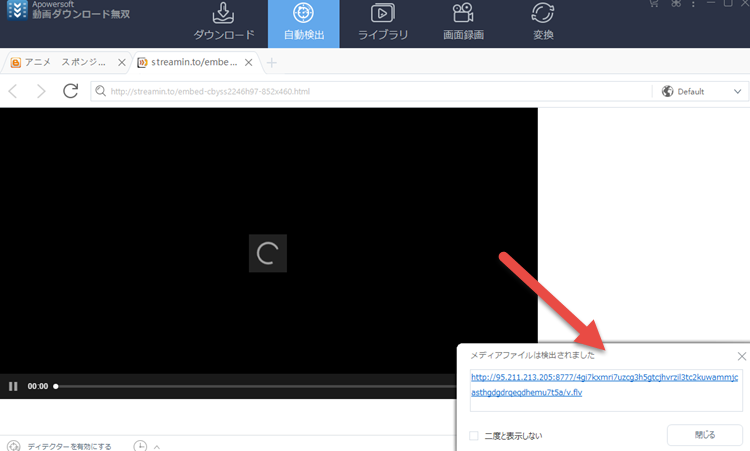
動画ダウンロード無双の他の実用機能の使い方は「動画ダウンロード無双の使い方」というガイドを参考してください。
結論
以上で紹介した二本のソフトはdownloadhelperと比べても、ぜんぜん見劣りません。フリーオンラインツールの方はFirefoxだけで利用できてとても便利で、動画ダウンロード無双の方は全部の動画をダウンロードできて、機能豊富です。Downloadhelperダウンロードできない時、代替の動画ダウンロードソフトとして十分に使えます。

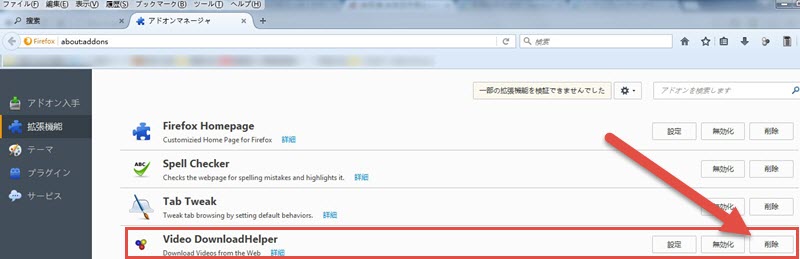


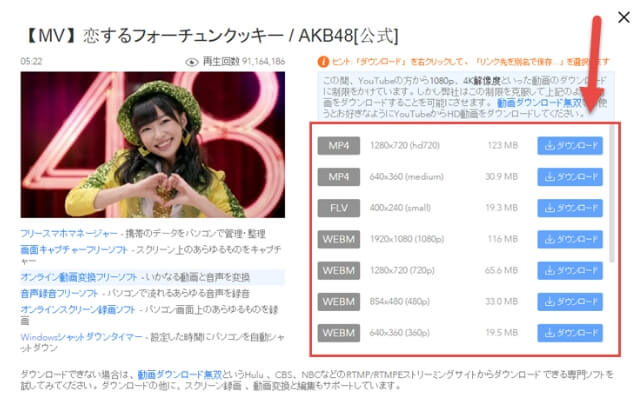
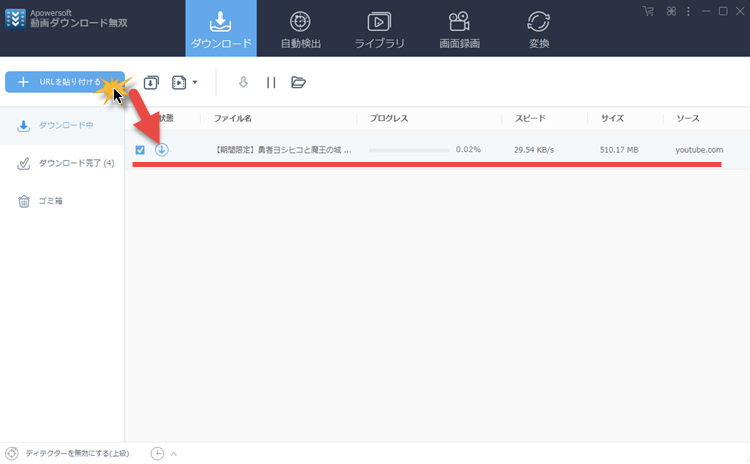
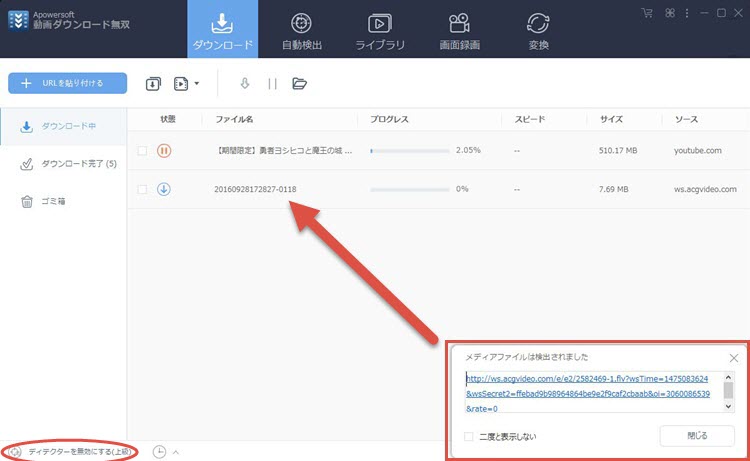
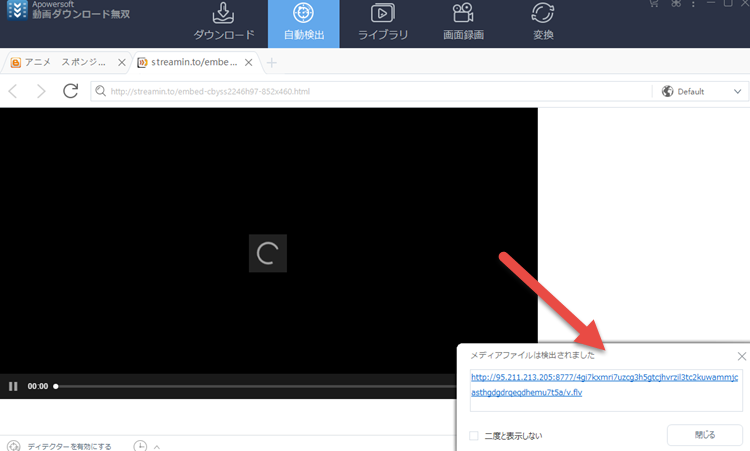

コメントを書く